更新时间:2025-11-18 GMT+08:00
提交版本
提交版本涉及到数据开发的版本管理功能。
版本管理:用于追踪脚本/作业的变更情况,支持版本对比和回滚。系统最多保留最近100条的版本记录,更早的版本记录会被删除。另外,版本管理还可用于区分开发态和生产态,这两种状态隔离,互不影响。
- 开发态:未提交版本的脚本/作业为开发态,仅用于个人调试开发。在开发态下,可以随意编辑、保存、运行脚本/作业,不会影响调度中的脚本/作业;另外在作业关联脚本、配置作业依赖时,被关联的脚本/作业均会读取开发态的配置。
- 生产态:提交后版本的脚本/作业为生产态,用于正式调度。在正式调度中,调用脚本、实例重跑、作业依赖、补数据等场景均是关联脚本/作业最新的已提交版本。
前提条件
已完成作业开发任务。
提交作业版本
“提交”会将当前开发态的最新作业保存并提交为版本,并覆盖之前的作业版本。
- 参考访问DataArts Studio实例控制台,登录DataArts Studio管理控制台。
- 在DataArts Studio控制台首页,选择对应工作空间的“数据开发”模块,进入数据开发页面。
- 在数据开发主界面的左侧导航栏,选择。
- 在作业目录中,双击已开发完成的作业名称,进入作业开发页面。
- 在作业画布或编辑器上方单击“提交”,提交版本。选择审批人,描述内容长度最多为128个字符,并勾选提示信息,不勾选则无法单击确定。在提交版本时,单击“版本对比”可以查看当前提交版本与最近一个版本之间的差异对比。
图1 提交


- 如果在“审批中心”开启了提交审批的开关,则作业提交审批后,需要审批人在“审批中心”的“待审批”页签进行审批,只有当审批通过后,作业才能提交成功。具体操作请参见审批配置。如果开关是关闭状态,则不需要审批,直接提交新版本即可。
如果要撤销已提交的审批流程,请您在“审批中心”的“我的申请”页签里进行撤销。修改完成后,可以重新提交审批。
- 开启了提交审批开关后,提交作业、删除作业以及导入“提交态”的作业时,均需要进行审批。
- 关闭提交审批开关前,请确保当前工作空间已无待未审批的流程。
- 企业模式下,不支持提交审批。
- 如果在“审批中心”开启了提交审批的开关,则作业提交审批后,需要审批人在“审批中心”的“待审批”页签进行审批,只有当审批通过后,作业才能提交成功。具体操作请参见审批配置。如果开关是关闭状态,则不需要审批,直接提交新版本即可。
版本回滚
用户可以在版本列表中看到已经提交过的版本信息(当前最多保存最近100条版本信息)。单击“回滚”,可以回退到任意一个已提交的版本。
回滚内容包括:
- 作业定义(算子属性、连线等);
- 作业基本信息、作业调度配置、作业参数、血缘关系中的所有内容;
操作如下:
- 参考访问DataArts Studio实例控制台,登录DataArts Studio管理控制台。
- 在DataArts Studio控制台首页,选择对应工作空间的“数据开发”模块,进入数据开发页面。
- 在数据开发主界面的左侧导航栏,选择。
- 在作业目录中,双击作业名称,进入作业开发页面。
- 在页面右侧单击“版本”,查看版本提交记录,找到需要回滚的版本单击“回滚”即可。
图2 版本回滚操作界面
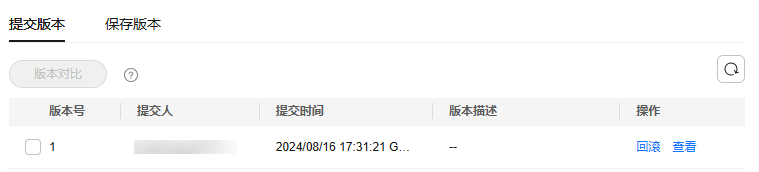
版本详情查看
用户可以在版本列表中看到已经提交过的版本信息。
操作如下:
- 参考访问DataArts Studio实例控制台,登录DataArts Studio管理控制台。
- 在DataArts Studio控制台首页,选择对应工作空间的“数据开发”模块,进入数据开发页面。
- 在数据开发主界面的左侧导航栏,选择。
- 在作业目录中,双击作业名称,进入作业开发页面。
- 在页面右侧单击“版本”,查看版本提交记录,找到需要查看详情的版本单击“查看”即可。
单击查看,将会打开一个新窗口,展示出该版本的作业定义。查看窗口仅用于展示某个版本的作业属性,不可修改任何作业属性。图3 版本详情查看
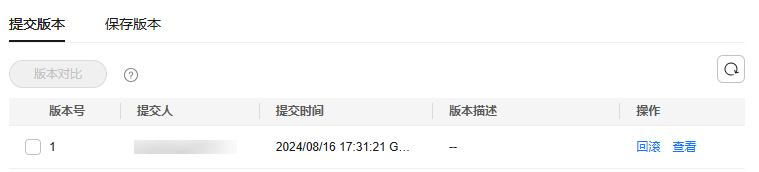
版本对比
- 参考访问DataArts Studio实例控制台,登录DataArts Studio管理控制台。
- 在DataArts Studio控制台首页,选择对应工作空间的“数据开发”模块,进入数据开发页面。
- 在数据开发主界面的左侧导航栏,选择。
- 在作业目录中,双击作业名称,进入作业开发页面。
- 在页面右侧单击“版本”,查看版本提交记录,勾选需要对比的版本单击“版本对比”即可。
若只勾选一个版本,则比较选中的版本和开发态的作业属性Json。若勾选两个版本,则比较两个版本的作业属性Json。
图4 对比版本操作界面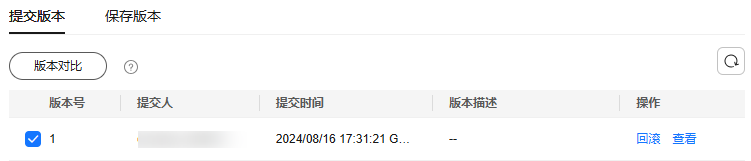
父主题: 作业开发






